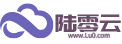| IIS7 证书获取 安装 |
获取证书选择证书环境 IIS6/7/8 下载获得文件 www.example.com.pfx,www.example.com_password.txt。 证书安装打开IIS服务管理器,点击计算机名称,双击‘服务器证书’  双击打开服务器证书后,点击右则的导入
选择证书文件,如果输入申请证书时有填写私钥密码需要输入密码,否则输入文件夹中密码文件keystorePass.txt的密码内容,点击确定。参考私钥密码指引
点击网站下的站点名称,点击右则的绑定
打开网站绑定界面后,点击添加
添加网站绑定内容:选择类型为https,端口443和指定对应的SSL证书
添加完成后,网站绑定界面将会看到刚刚添加的内容
|